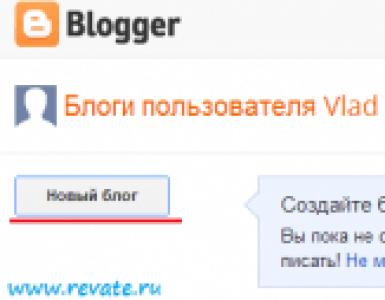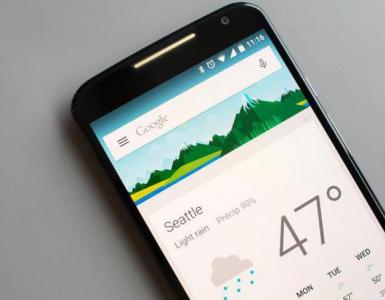Akıllı telefonu sıfırladıktan (Sert Sıfırlama) sonra Google hesap doğrulamasını (FRP) atlıyoruz. Google Play Market (Google Play Market) neden çalışmıyor? Sunucu hatası, bağlantı yok ve hesabınıza giriş yapmanız gerektiğini söylüyor Play Market güncellemesini kaldırma
Sitemiz, kullanıcıların Play Market çevrimiçi mağazasıyla çalışırken karşılaşabilecekleri hatalardan bahsetmeye devam ediyor. Bir süre önce RH-01 hatasını analiz etmiştik, bugün ise bazen kendini hissettiren başka bir hatayı analiz edeceğiz.
Hatanın kendisi şu şekilde geliyor: "Google hesabınızda oturum açmanız gerekiyor", kullanıcı Google Play Market uygulamasını açtığında bunu görebilir. Ve hata bir akıllı telefon veya tabletin ekranında şu şekilde görünüyor:

Geleneksel soru ne yapmalı? Çeşitli çözümler sunuyoruz. Her biri hakkında - daha ayrıntılı olarak.
Cihazınızı yeniden başlatın
Yapmanız gereken ilk şey akıllı telefonunuzu veya tabletinizi yeniden başlatmaktır. Ve gülmeyin çünkü bu en basit eylem birçok durumda yardımcı olur.

Yeniden başlattıktan sonra Play Market'e bağlanırken aynı hatayı görürseniz, başka bir olası çözümü deneyin.
Google hesabınızı cihazınızdan kaldırın
Burada her şey basit; cihaza bağlı Google hesabınızı silin ve tekrar giriş yapın. Hesabınızın kullanıcı adını ve şifresini unutmayın, aksi takdirde senkronize edilen veriler kaybolabilir.
Ayarlara gidin, “Hesaplar” bölümünü bulun.

Google hesabınızı seçin (cihazınızda bunlardan birkaçı olabilir).

Menüyü çağırın ve silmek için “Hesabı sil”e tıklayın.

Bundan sonra Play Market'i açın ve verileri tekrar girin. Bunu nasıl yapacağız.
Play Market için verileri ve önbelleği silin
Play Market uygulamasına ilişkin verileri ve önbelleği silmek de yardımcı olabilir. Bunları kaldırmak için aşağıdakileri yapmanız gerekir.
Ayarlara gidin, “Uygulamalar” bölümünü bulun.
Play Market uygulamalarında bulun, üzerine tıklayın.

"Verileri sil" ve "Önbelleği temizle" (dönüşümlü olarak) seçeneğini tıklayın.

Lütfen bu durumda hesabın Play Market'teki yetkisinin kaldırılacağını ve hesaptaki verilerin tekrar girilmesi gerekeceğini unutmayın.
Google Play güncellemelerini kaldırın
Bu adım ancak hiçbir şeyin işe yaramaması durumunda atılmalıdır. Neden? Bazı kullanıcılar, güncellemeleri kaldırdıktan sonra Play Market'i hiç başlatamadıklarından şikayet ediyor, bu nedenle tüm eylemleri kendi sorumluluğunuzda ve risk altında gerçekleştiriyorsunuz. Üstelik uygulamanın gösterdiği gibi, çoğu durumda bu çözüm kullanıcılara hiçbir şekilde yardımcı olmuyor.
Play Market uygulama ayarlarına nasıl gireceğinizi zaten biliyorsunuz. Play Market ayarlarında "Güncellemeleri kaldır"ı tıklayın.

Bu durumda güncellemeler kaldırılacaktır.
Android sisteminin geliştirilmesi Google'ın ana görevlerinden biridir. Birçok yeni özellik arasında, 5.1 ve üzeri sürüme sahip tüm Android telefonlarda ortaya çıkan yeni bir koruma programından bahsetmek istiyoruz. Bu sayede örneğin telefonun kaybolması veya çalınması durumunda cihaz sahibi onu engelleme olanağına sahip oluyor. Böylece hiç kimse hesabınızın kullanıcı adını ve şifresini bilmeden telefonu başlatamayacaktır. Ayrıca telefon ayarları sıfırlanırken de çalışacaktır (donanımdan sıfırlama).
Bu özelliğe FRP kilidi olarak kısaltılan Google Fabrika Sıfırlama Koruması adı verilir.
Benzer bir güvenlik planı Apple tarafından uzun süredir ürünlerinde uygulanıyor ve kendini oldukça iyi kanıtladı. Bunu yaparsanız (örneğin bir deseni veya telefon donanım yazılımını silerken) olacak olan budur. Wi-Fi ağına erişimi ilk başlattığınızda ve kontrol ettiğinizde, telefon şunu soracaktır: Hesabı Onaylayın. Benzer bir mesaj görünecektir.
Elbette gerekli verileri (telefonu satın alırken girilirler), kullanıcı adını ve şifreyi hatırlarsanız sorun yaşanmayacaktır. Ancak, tüm kişisel verilerinizi unuttuysanız ve bunları e-posta yoluyla geri yüklemenin bir yolu yoksa ve ürün yazılımı yardımcı olmuyorsa, Google hesap doğrulamasını nasıl atlayabilirsiniz?
Hangisinin sizin için uygun olduğunu seçmenin birkaç yolu var, söyleyemem çünkü her telefon üreticisi (Samsung, Micromax ve diğerleri) kendi bireysel özelliklerine sahip modeller üretiyor - farklı işlev tuşları ve yazılımlar.
- Sistem ayarlarını sıfırlayın ve DRM lisansını kablosuz olarak kaldırın.
Bunu yapmak için yardım sistemi üzerinden standart önyüklemeyi atlayarak telefon ayarlarına girmemiz gerekiyor. Örnek olarak bir Lenovo telefonun kullanıldığı adım adım talimatlar için videoyu izleyin.
- Uygulama aracılığıyla yumuşak sıfırlama.
Burada prosedür daha karmaşıktır. Bunu yapmak için, bir flash karta indirilmiş bir programa sahip bir OTG kablosuna ihtiyacımız var veya Micro SD'deki uygulamayı (StartSettings.apk) sıfırlayıp cihaza takmamız yeterli. ZTE telefon örneğini kullanan videoda daha fazla ayrıntı.
- Diğer standart dışı yöntemler.
Modellerin çok fazla olması nedeniyle bu problemin tek bir doğru çözümü yoktur. Örneğin, bu videoda yazar, test sırasında internet erişimi olan modemi kapattı ve LG G4 telefonundaki onayı atlamayı başardı.
Tüm standart dışı yöntemlerin en eksiksiz listesi sunulmaktadır.
Umarım materyalimizin yardımıyla telefonunuzun Google hesabınızla bağlantısını kaldırabilirsiniz. Sorularınız varsa yorumlara yazın
Birçoğunuz korumayı atlamak için kendi seçeneklerinizi bırakıyorsunuz. Bunlardan birini paylaşmak istiyoruz. Bu yöntem Huawei MediaPad T3 7 tablette kullanıldı.
1- Tableti %100 şarj edin
2- Açın, dili, bölgeyi seçin ve kullanım koşullarını kabul ederek Wi Fi'ye bağlanın.
3- Bir sonraki "Google Hizmetleri" sayfasında, mavi renkli "Google Gizlilik Politikası" yazısını tıklayın ve açılan pencerede, "Web Araması" bulunan ek bir menünün görünmesi için kelimelerden herhangi birini tıklayıp basılı tutun. . Üzerine tıklayın ve Opera'yı seçin (yani opera, çünkü Chrome'da indirilen dosyaları açmak mümkün olmayabilir).
4- Test+DPC'yi indirin. Sürüm 4'üm vardı (isteğe bağlı olarak diğer quickshortcutmaker ve Google Hesap Yöneticisi programlarını kullanın). Kimsenin onu nasıl indirdiğini bilmiyorum ama Yahoo postama gittim, burada gelen mesajlarımda kendime gerekli dosyayı başka bir postadan gönderdim. Kurun ve başlatın. İkinci öğe olan “cihaz sahibini kur” seçeneğini seçin, cihazı şifreleyin. Gerçi gördüğüm birçok videoda ilkini seçiyorlar. Şahsen denemedim. Yeniden başlatma işlemi yapılıyor. Birkaç kez daha ilerledikten sonra sizden bir profil oluşturmanızı isteyen DPC penceresi açılır. Anlaşmayı kabul ediyoruz. Özelleştirilebilir. Sonra hiç durmadan bir tür işaret belirecek (hangisi olduğunu hatırlamıyorum, artık elimde tabletim yok). Yeniden başlat.
5- İleri'ye tıkladığınızda başlamalıdır (DPC menüsü açılırsa İngilizce profil oluşturmanızı isterse, daha düşük olan "atla" değerini seçin.
6- İşte bu, tablet normal modda çalışıyor. Ayarlara gidin ve tam sıfırlama yapın. Açtıktan sonra kilidi açılmış cihazdan memnunuz
Ayrıca Google'daki yorumlarda ve özel mesajlarda da soruyorlar. Bununla ilgili ayrı bir makalemiz var. Burada biraz farklı bir şeyi, yani onayı atlamanın olası yollarını tartışıyoruz.
Malzemeyi bir ziyaretçinin başka bir videosuyla destekleyelim. Bu yöntem, modelden bağımsız olarak tüm Xiaomi telefon sahipleri için faydalı olacaktır.
Yapmanız gereken ilk şey. Bu işlem Gmail, Google+, YouTube ve diğer bazı ürünler gibi yaygın şirket uygulamaları kullanılarak gerçekleştirilebilir. Android'de Google hesabınıza giriş yaparken hata yaşıyorsanız bu yazımızda bunu nasıl düzeltebileceğinize bakacağız.
Hesap Ekle'yi kullanarak hesap ekleme
Play Store uygulamasından ürün indirip satın almaya başlamak için cihazınıza bir Google profili eklemeniz gerekir. Bunu yapmak için cihazınıza birden fazla hesap eklemenize de olanak tanıyan aşağıdaki adımları uygulamanız gerekir.
Bir veya daha fazla hesap ekleyin
Google hesabınıza giriş yapmanız gerekiyorsa, bu durumda Android'de ne yapmanız gerektiğini aşağıda okuyun. Daha sonra, Android'de Google hesabınıza giriş yapmanızı sağlayan 3 ana yöntemi daha ayrıntılı olarak ele alacağız.
Yöntem 1: Senkronizasyon girişlerini değiştirin ve ekleyin
- Cihazınızın Ayarlarını açın. Sistemle ilişkili tüm mevcut hesaplar sürekli olarak senkronize edildiğinden Google kayıt formunu değiştirmek gerçekten imkansızdır. Ancak hangi kayıtla senkronize etmek istediğinizi seçebilirsiniz. Ana ekranınızda veya uygulamanızda dişli simgesini bulun ve Ayarlar menüsünü açmak için ona dokunun.
- Menüyü aşağı kaydırın ve "Hesaplar"ı bulun. Bazı cihazlarda bu, akıllı telefonla ilişkili profillerin listesini içeren bir başlık olabilir. Aksi takdirde daha fazla bilgi için seçenekler menüsünü çağırın.
- Listeden "Google"ı seçin. Daha sonra cep telefonunuzla ilişkilendirdiğiniz tüm aktif profiller ekranda görüntülenecektir.
- Cihazınızla senkronize etmek istediğiniz hesabı seçin. Ekranda uygulama verileri, takvim, kişiler vb. gibi senkronize edilebilecek ayarların bir listesi görüntülenecektir. Bu seçeneklerin sağında geçerli profille senkronize etmek istediğiniz seçeneklere ait onay kutuları bulunur. Tüm ayarları senkronize etmek istiyorsanız monitörün altındaki "Şimdi Senkronize Et" seçeneğine dokunmanız yeterlidir.
- . Cihazınızın yalnızca seçilen hesapla senkronize edilmesini istiyorsanız, diğer profilleri senkronize etme özelliğini devre dışı bırakabilirsiniz. Google profilleri listesine dönün ve devre dışı bırakmak istediğiniz öğeye dokunun. Devre dışı bırakmak için tüm Google senkronizasyon seçeneklerini temizleyin. Bu işlemi diğer tüm hesaplar için tekrarlayın.
- Kullanmak istediğiniz yeni bir Google hesabı ekleyin. Hesap Ayarları ekranında +Hesap Ekle'ye ve ardından Google'a dokunun. Bir sonraki ekranda Mevcut veya Yeni'yi seçin.



"Mevcut"u seçtiyseniz Hesabınızın e-posta adresini ve şifresini girin, ardından sağ alttaki oku tıklayın. Hesabın oturum açmasını bekleyin ve ardından Tamam'a tıklayın. İsterseniz ödeme bilgilerinizi ayarlayın (veya atlayın) ve ardından hangi senkronizasyon seçeneklerini tamamlamak istediğinizi seçin.
Not
Yeni'yi seçerseniz adınızı ve soyadınızı girmenizi isteyen bir ekran görünecektir. Ayrıntıları doldurun ve sonraki oka tıklayın. E-posta kimliğinizi girin ve bir sonraki ekrana geçin. Giriş işlemini tamamlamak için bir şifre oluşturun ve onaylayın.
Yöntem 2. Google'ı kullanarak Android'de Play Market'e nasıl girilir?

Yöntem 3. Gmail kullanarak Android'de Google hesabına giriş yapın

Android'de Google hesabına nasıl giriş yapılır?
Arama, YouTube, Drive, Gmail vb. dahil tüm Google ürünleri tek oturum açma sistemini kullanır. Giriş yapmaya başlamanın özü çok karmaşık bir süreçtir, ancak pratikte önemli bir çaba gerektirmez. Ancak bu, özelliklerin ürünler arasında entegre edilmesini çok zorlaştırır (örneğin, ücretli bir YouTube aboneliğinin ücretli bir Play Müzik aboneliğini onaylamasına izin vermek veya bunun tersi).
Ancak YouTube'da oturum açmak için bir Google hesabına ihtiyacınız olsa da YouTube kimliğinizi ve kullanıcı verilerinizi diğer ürünler için kullandığınız diğer kimliklere bağlamak istemiyorsanız birden fazla farklı kayıt oluşturabilirsiniz.
Yararlı olacaktır
Birden fazla hesap oluşturursanız, hesaplarınızda sürekli olarak oturumunuzu kapatmanıza veya tekrar oturum açmanıza gerek kalmadan hesaplar arasında kolayca geçiş yapmak için Chrome'un profiller arası özelliğini kullanabilirsiniz. Tek bir tarayıcı penceresinde aynı anda birden fazla hesapta oturum açmak da mümkündür. Ancak burada küçük bir komplikasyon olabilir: Bu çoklu oturum açma modu, bireysel tarayıcı profillerini desteklerken tam olarak düzgün çalışmıyor.
Bugün size Play Market'te Google hesabınıza nasıl giriş yapacağınızı anlatacağız. Aslında hiçbir şey karmaşık değil - tüm eylemler basit ve banal. Ancak daha önce Android işletim sistemi çalıştıran cihazları kullanmamış olan kullanıcıların kafası karışabilir. Bu nedenle size yardım etmeye gönüllü olduk ve bu sorunla birlikte memnuniyetle ilgileneceğiz!
Play Market'te Google hesabınıza nasıl giriş yapılır?
Pekala, gecikmeyelim ve hemen ana talimatlara geçelim:




Söz verdiğimiz gibi bu yazımızda Play Store'u açtığınızda Google hesabınıza giriş yapma sorununu nasıl çözeceğinizi öğrettik. Burada gerçekten karmaşık bir şey yok. Tek bir gerçek dışında: bazı öğelerin konumu, akıllı telefonunuzda veya tabletinizde yüklü olan yazılımın sürümüne ve ayrıca kabuğa bağlı olarak farklılık gösterebilir - her büyük mobil cihaz üreticisinin kendine özgü bir kabuğu vardır.
Google Play Hizmetleri önbelleğini kaldırma
Bu sefer hiçbir şey işinize yaramadıysa, Google Play Store önbelleğini silmek ve ardından yukarıdaki talimatları tekrar kullanmak mantıklı olacaktır. O halde başlayalım:
Artık önceki talimatlara tekrar dönebilirsiniz, bu kesinlikle Play Market'te Google hesabınıza giriş yapmanıza yardımcı olacaktır.
Play Market neden Android'de çalışmıyor ve bağlantı yok diyor? Bazen bir Android cihazdan (akıllı telefon veya tablet) Google Play Market'e (Google Play Market) giriş yapmaya çalıştığınızda, hesabınıza giriş yapmanızı engelleyen sorunlar ortaya çıkar.
Play Store'da hesabınıza giriş yapamıyorsanız ve hesabınıza giriş yapmanız gerektiğini belirten bir mesaj belirirse ne yapmalısınız?
Kullanıcı adınızı ve şifrenizi girseniz ve çalıştığından ve doğru olduğundan %100 emin olsanız bile bu durum gerçekleşebilir. Hata birçok durumda ortaya çıkabilir ve her özel durumda nedenini bulmak zordur, ancak burada bu sorunu çözmeye yardımcı olabilecek birkaç yol vardır. Google hesabınıza giriş yapamıyorsanız okumaya devam edin ve videoyu izleyin!
Yapmanız gereken ilk şey Google Play Store önbelleğini temizlemektir; bunu yapmak için Ayarlar - Uygulamalar - Uygulama yönetimi - Google Play'e gitmeniz ve Verileri sil, Önbelleği temizle'ye tıklamanız gerekir.
Bu basit adımları uyguladıktan sonra cihazınızı, tabletinizi veya akıllı telefonunuzu yeniden başlatın ve pili ondan çıkarmanız önerilir. Ardından Google Play Market'e tekrar giriş yapmayı deneyin. Bu işe yaramazsa, devam edin.
Google Play hesabınızda hâlâ oturum açamıyorsanız aşağıdakileri yapın:
Ayarlar - Uygulamalar - Tümü seçeneğine gidin ve Google Play Market, Google Hizmetler Çerçevesi ve Google Play Hizmetleri için hizmetleri durdurun, güncellemeler dahil tüm verileri silin ve ardından önbelleği tekrar temizleyin. Daha sonra Ayarlar - Hesaplar - Google'a gitmeniz ve senkronizasyondaki tüm kutuların işaretini kaldırmanız gerekir. Daha sonra, Android akıllı telefonunuzu veya tabletinizi yeniden başlatmanız ve onay kutularını önceki noktaya geri koymanız ve ardından yeniden başlatmanız gerekir. Şimdi tekrar oyun pazarına girmeye çalışıyoruz.
Android akıllı telefonunuzdan veya tabletinizden Google Play Store'a giriş yapamıyorsanız bu adımlar çoğu durumda yardımcı olacaktır. Ancak bu hala size yardımcı olmazsa, cihazın yedek bir kopyasını oluşturun ve telefonunuzu, akıllı telefonunuzu veya tabletinizi fabrika ayarlarına sıfırlayın veya daha iyisi Android'i yeniden yükleyin veya en son sürüme güncelleyin.
Android'deki bir diğer popüler sorun ise kalıp anahtarı kullanarak cihaza erişimin engellenmesidir. Çoğu zaman, Android işletim sistemi için bir desen, sembol, şekil biçiminde bir şifre girip oluşturan insanlar bunu unuturlar. Android desen anahtarının kilidinin nasıl açılacağını yazdık